电脑是现在最常用的工具之一,有些用户遇到了无法访问Windows Installer服务问题,想知道如何解决,接下来小编就给大家介绍一下具体的操作步骤。
具体如下:
-
1. 首先第一步按下【win+R】快捷键打开【运行】窗口,根据下图所示,在方框中输入【cmd】并点击【确定】选项。

-
2. 第二步打开【cmd.exe】窗口后,根据下图所示,在命令行中输入【regsvr32 msi.dll】并按下【回车】键。
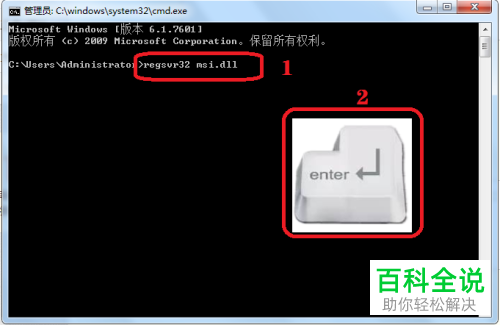
-
3. 第三步重新打开【运行】窗口,根据下图所示,在方框中输入【services.msc】并点击【确定】选项。
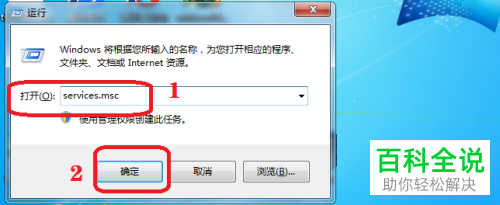
-
4. 第四步打开【服务】窗口后,根据下图所示,找到并点击【Windows Installer】选项。
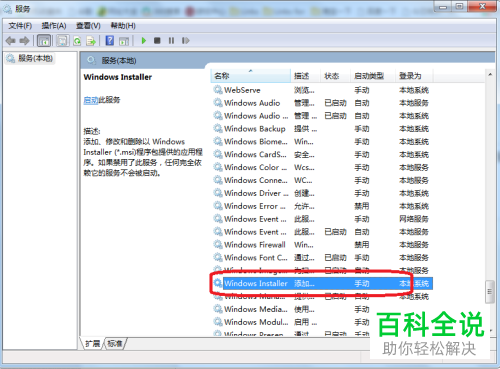
-
5. 最后根据下图所示,点击左上角【启动】选项,接着将电脑重新启动即可。
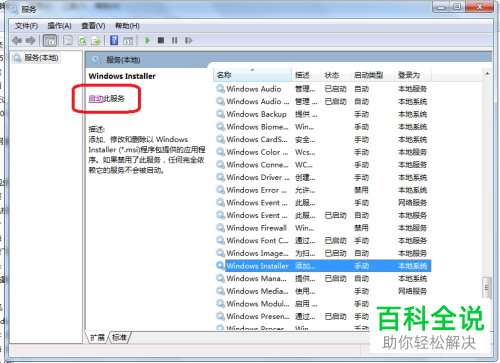
-
以上就是如何解决电脑无法访问Windows Installer服务问题的方法。
